Eine Stärke von Power Pivot liegt in der Möglichkeit, zusätzliche Spalten aus vorhandenen Daten zu berechnen.
Beispiel 1:
In der AdventureWorks-Datenbank finden wir in der Tabelle SalesOrderHeader die Kopfdaten jedes Verkaufsauftrags. Dort finden wir insbesondere die Felder:
- SubTotal: Gesamtsumme der Positionen rein netto
- TaxAmt: Steuer
- Freight: Frachtkosten
- TotalDue: Gesamtkosten
Für die Auswertung benötigen wir beispielsweise die Nebenkosten – also die Summe aus Fracht und Steuer. Dafür kann man in Power Pivot sehr leicht eine berechnete Spalte anlegen:
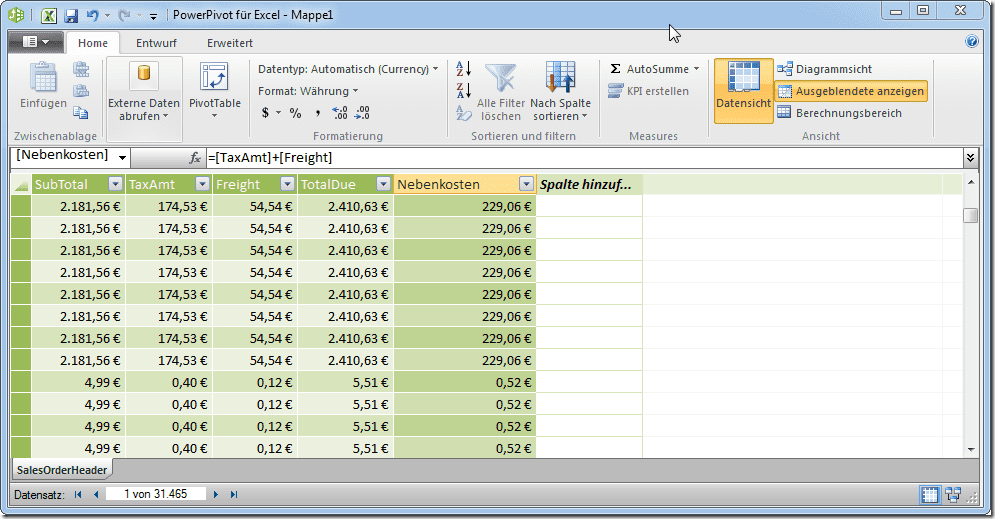 Die Syntax ähnelt Excel-Formeln: Die Formeln beginnen mit einem Gleichheitszeichen. Die Adressierung der Spalten funktioniert nicht via A1,A2,…, sondern über den Spaltennamen. Der Spaltenname wird immer in eckige Klammern gesetzt. Natürlich kann man wie aus Excel gewohnt die Zelle markieren, das Gleichheitszeichen einfügen und dann statt den Namen der gewünschten Zelle einzutragen diese direkt mit der Maus markieren. Die Zeile ist dabei unerheblich, da sich berechnete Spalten immer nur auf Werte der eigenen Zeile beziehen können.
Die Syntax ähnelt Excel-Formeln: Die Formeln beginnen mit einem Gleichheitszeichen. Die Adressierung der Spalten funktioniert nicht via A1,A2,…, sondern über den Spaltennamen. Der Spaltenname wird immer in eckige Klammern gesetzt. Natürlich kann man wie aus Excel gewohnt die Zelle markieren, das Gleichheitszeichen einfügen und dann statt den Namen der gewünschten Zelle einzutragen diese direkt mit der Maus markieren. Die Zeile ist dabei unerheblich, da sich berechnete Spalten immer nur auf Werte der eigenen Zeile beziehen können.
Beispiel 2:
Ein anderes Beispiel wäre die Laufzeit. So möchte man wissen, wie lange ein Auftrag bis zur Auslieferung benötigt – in Tagen, damit man Vergleiche anstellen kann. Dafür findet man auf der Tabelle die Felder OrderDate und ShippingDate:
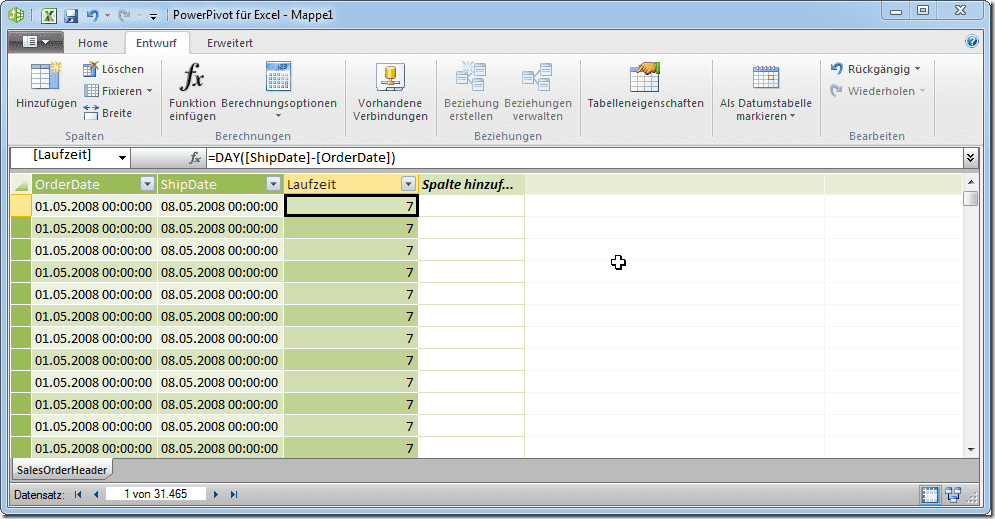
Welche Formeln gibt es?
Nicht alle Formeln muss man im Kopf behalten. In der Bearbeitungszeile findet sich links neben der Eingabezeile ein Funktionszeichen, mittels dem man zu einem Funktionsassistenten gelangt, in dem alle Funktionen gelistet sind. Einfache arithmetische Funktionen, wie +,-,/ etc. sind hier nicht zu finden:
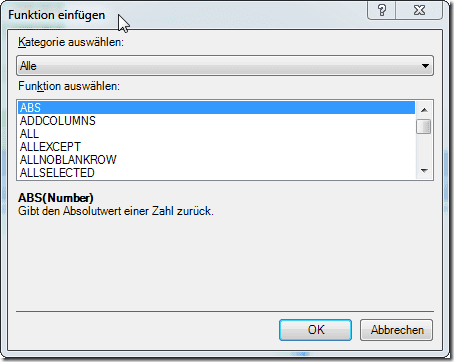
Kommentar hinterlassen